 鼎利PioneerTD-SCDMA测试指导书
鼎利PioneerTD-SCDMA测试指导书
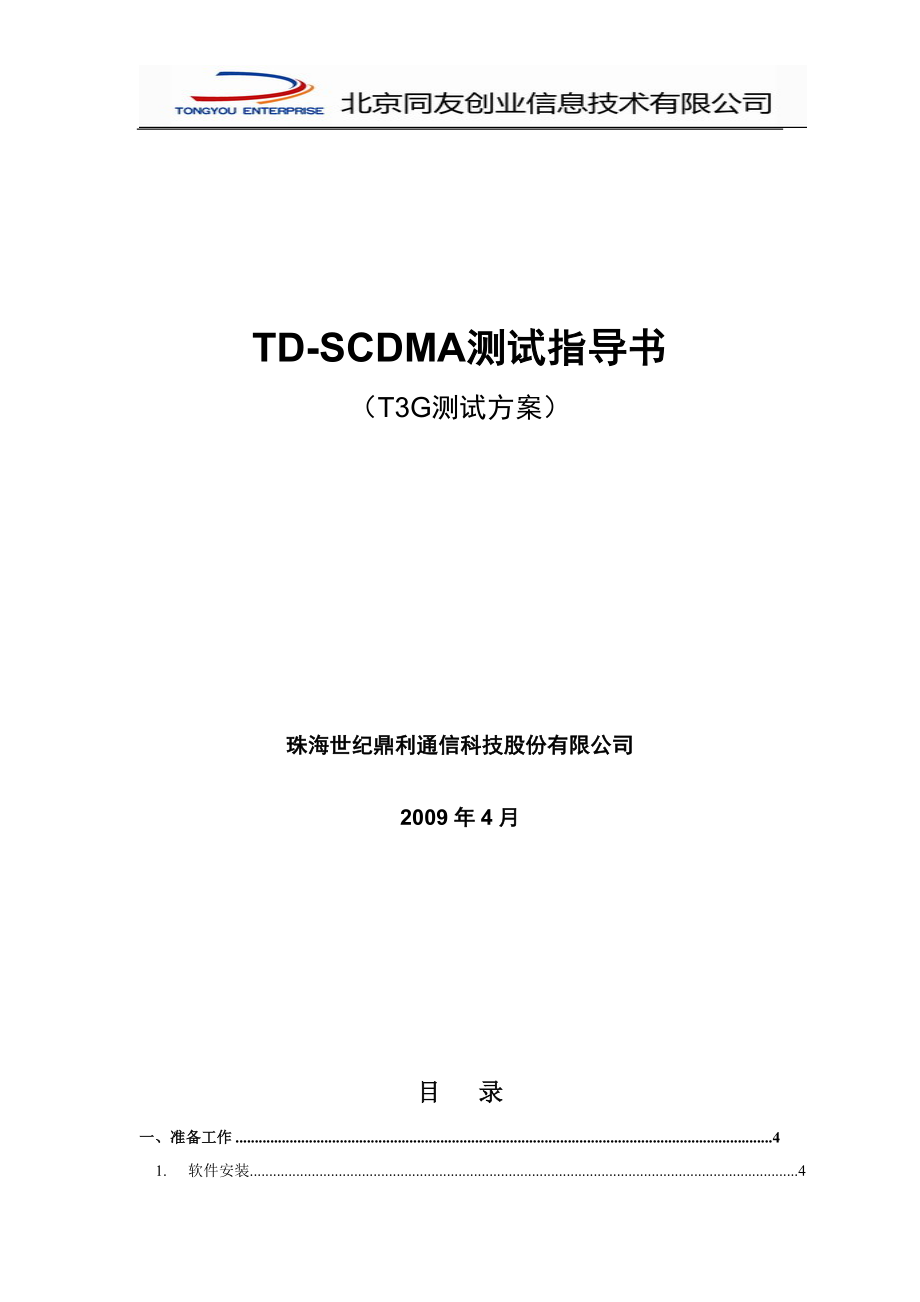


《鼎利PioneerTD-SCDMA测试指导书》由会员分享,可在线阅读,更多相关《鼎利PioneerTD-SCDMA测试指导书(103页珍藏版)》请在装配图网上搜索。
1、TD-SCDMA测试指导书(T3G测试方案)珠海世纪鼎利通信科技股份有限公司2009年4月目 录一、准备工作41.软件安装42.驱动安装83.连接设备144.运行软件18二、测试项目221.语音测试(AMR&MOS)221)配置设备232)配置测试模版292.VP测试(承载模式)323.FTP下载、上传模版的设置34三、保存工程42四、连接设备/开始记录(AMR测试为例)43五、后台分析495.1导入测试数据:495.2 数据解码:525.3统计报表:535.4导入地图:555.5导入基站:585.6信令窗口操作605.7事件窗口操作:615.8 Graph窗口操作635.9 Imformat
2、ion窗口操作645.10 数据回放:655.11 Scanner数据的关联回放665.12 案例分析:67六、2、3G互操作实例74附录1 地图窗口索引751Map窗口的工具栏752Map窗口右键激活菜单763Map窗口的显示数据783.1地图数据在Map窗口中的显示方法783.2基站数据在Map窗口中的显示方法793.3测试数据在Map窗口中的显示方法804Map窗口的显示参数设置804.1Map窗口指标阀值及指标颜色的设置窗口804.2Map窗口的测试数据显示属性设置824.3Map窗口的基站属性设置834.4Map窗口的基础配置855Map窗口的工具介绍885.1Map窗口的图层管理8
3、85.2Map窗口的事件显示895.3Map窗口Mark工具896Map窗口上的Legend907各窗口的数据覆盖方式91附录2 PIONEER中TD_SCDMA相关参数解释92一、准备工作1. 软件安装双击PioneerSetup3.6.1.33.exe(软件版本以实际为准),按下一步操作: 点击“下一步”:选择我同意,然后点击“下一步”:点击“下一步”:安装结束后,会自动弹出如下提示,要求安装两个软件“MSXML 4.0 SP2”和“WinPcap4.0.2”,这两个软件是每次安装Pilot Pioneer软件都要重新安装的,依次点击下一步安装,直至最后点击“Finish”完成Pionee
4、r的安装。在我的电脑中找到软件安装目录,将准备好的pioneer.Lcf(软件安装光盘中)文件拷贝至Pilot Pioneer3.6.1.33根目录下,然后即可双击Pioneer.exe运行软件。2. 驱动安装HUWEI ET128驱动的安装,驱动程序从我公司技术人员索取。1、请检查电脑中是否安装.NET Framework 2.0,在“添加或删除程序”中检查是否有如果电脑中没有安装.NET Framework 2.0,请点击USBREGDRV-1.13中的setup.exe,按照提示进行安装。选择“Accept”,需要联网下载软件包,点击“finish”点击“close”出现下图,自行选择重
5、启或者是稍后重启。2、继续安装NXP-V4_50_1_0-customer-free-WHQL中的setup文件。点击“install”安装成功后出现下图提示3. 连接设备1、插上硬件,自动安装软件驱动安装完毕后,在“设备管理器”中会多出相应的Modem和COM口。1) 三星SGH-H128驱动的安装三星SGH-H128驱动的安装方法同“HUAWEI ET128驱动的安装”。 2) 环天GPS驱动的安装双机安装程序:PL-2303 Driver Installer.exe,直接安装GPS驱动。在安装这种可执行的硬件驱动程序时,建议先在电脑上安装驱动,然后再将硬件设备(比如GPS)的USB端口插
6、到电脑或Hub的USB端口上。安装成功后可以在“我的电脑”上右键单击,选择“管理”,找到“设备管理器”中的“端口”处查看,见下图:4. 运行软件运行软件,提示如下:选择“创建新工程”,点击“确定”后提示如下:1、“Path of LogData”原始数据保存路径2、“Release LogData Interval(Min)”测试中内存数据释放时间3、“GUI Refresh Interval(ms)” Graph窗口刷新间隔4、“Message Filter Interval(ms)” 解码信令时间间隔5、“Save Decoded LogData” 是否实时保存解码数据在计算机硬盘上以上五
7、个设置,我们在测试的时候最需要注意的地方是第一个:原始数据保存路径。鼎利软件对于原始测试数据有一个很大比例的压缩,压缩比大概是1:6左右。压缩后的数据(Log文件)的扩展名是RCU,比如:“0208-120544UMTS 互拨 DT.RCU”。前台软件还有一个解码的数据,数据扩展名是:WHL,比如:“0208-120544UMTS 互拨 DT-1.WHL”。我们最需要保存的是原始的压缩格式的数据,也就是后缀是RCU格式的数据。这个数据的存储位置就在工程设置的这个“Path of Data”下面的目录中,设置之后就不能在随意改动了。再有,“Release LogData Interval(Min
8、)”具体表现在于地图窗口的路径显示时长,例如,软件默认设置的是30分钟,在测试进行了1个小时的时候,只能在地图窗口看到30分钟内的数据,30分钟之前的数据就消失了。但这并不代表数据消失了,只是在地图窗口没有了显示而已。在后台回放的时候路径还是可以正常显示的。其他设置可以按照默认设置。6、“Reference”设置高级设置,见下图:在“Reference Option”窗口提供了两个窗口,第一个为“General”,第二个为“InLogging”(见下图),在General窗口,的两个设置中,软件可以自动按照文件大小或测试记录Log时长断开Log文件并马上重新记录一个新的Log文件。在用此功能的
9、时候,有可能会发生如下一些情况:1、 在话音测试过程中,软件自动断开Log文件的那一刻,手机正在通话,会使得这个Log文件没有正常结束通话的信令,可能引起软件对事件的误判;2、 在数据业务测试过程中(如FTP下载等),软件自动断开Log文件的那一刻,手机正在下载文件,会使得这个Log文件没有正常断开网络连接的信令,可能引起软件对事件的误判。建议不使用软件自动断开Log功能。InLogging窗口的作用是:在开始测试的时候,软件会议自动打开哪些窗口。也就是可以在这里选择软件自动打开窗口的个数及类型。点击“OK”后软件呈现为下图状态:二、测试项目1. 语音测试(AMR&MOS)1) 配置设备【 注
10、:在配置设备之前,请确保各个硬件设备的驱动已经正确安装,并且各个需要使用的硬件设备已经连接到电脑的正确端口上,而且请确保在“我的电脑”右键单击,选择“管理”“设备管理器”中的“Modem”和“端口”中各设备已经正常显示,且没有端口冲突。】确定数据卡端口的方法:先插上一个数据卡,确定Trace和AT(Modem)口为多少此时可以看出,当前数据卡的Trace和AT(Modem)口分别为13、7同样方法确定第二个数据卡的端口Trace和AT(Modem)口分别为:12、14在软件左侧导航栏中选择“设备”项中的“Devices”双击(或在软件菜单中选择“设置”“设备”,如下图:如果测试中需要GPS(一
11、般DT需要GPS来得出测试轨迹),则在Device TypeGPS中选择“NMEA 0183”,在后面的“Trace Port”中选择GPS的端口(GPS设备不需要配置“Modem Port),如下图所示: 在“Test Device Configure”窗口下方找到并单击“Append”,可以新增加一个设备,如下图:在下拉菜单中选择Handset(手机),在“Device Model”中选择手机类型(如本文中选择的 HUAWEI ET128),见下图再在“System Ports Info”中查看手机的Ports口和Modem端口,配置手机相应的端口。 如果有第二部、第三部手机,分别按照上面
12、的操作配置各个手机端口。建议:在有多个手机需要连接的情况下,要一部一部手机插到电脑上,插上一个手机配置一个手机的端口。这样可以避免手机太多而端口混乱,配置出错的情况。2) 配置测试模版注:对于单语音测试和有MOS的测试,只是多了一个MOS选项。测试MOS指标的同时,语音各指标项也已经测试完成,而不必再重新测试语音指标。在软件菜单栏上的设置菜单下选择“测试模版”或双击导航栏“设备”中的“Templates”,见下图:在跳出的“Template Maintenance”窗口选择“New”按钮,并在跳出的“Input Dialog”窗口中输入新建模版的名字之后点击“OK”按钮。建议模版名字用测试业务
13、名字详细命名,这样对于以后建立更多的模版可以方便区分。见下图:在弹出的“Template Configuration:(AMR测试)”窗口中选择“New Dial”并点击“OK”按钮,见下图:在此需要选择“TD-SCDMA”网络并点击“OK”按钮在下面模版中分别做好设置之后点击“OK”即可,如下图: Connect(s):连接时长。如果主叫手机正常起呼,在设置的连接时长内被叫手机没有正常响应,软件会自动挂断此次呼叫而等待下一次呼叫。 Duration(s):通话时长。 Interval(s):两次通话间的间隔。在发生未接通、掉话之后,也是要等到Interval时间间隔之后再做下一次起呼。 Co
14、nn by MTC:如果勾选了此选项,软件会按照“Connect”时长控制手机起呼,否则软件会等到被叫响应或网络挂断此次起呼。 Long Call:长呼。与“Duration”相斥。 Cycle Mode:循环测试。 Phone Numbers:被叫号码。 Repeat:重复次数。如果在“Cycle Mode”处没有勾选,软件会按照“Repeat”设置测试做呼叫测试,一旦到了设置的最大测试次数,软件会自动停止此模版的测试。 Dial Mode:语音编码方式。软件可以提供TD-SCDMA网络支持的各种单独的编码方式,如果测试AMR(自适应可变速率编码),请选择“KeyPress”。 Mos Pr
15、ocess:如果要进行MOS测试,请选择此按钮。 Multi MOS:多路MOS盒。现在鼎利的MOS测试设备已经可以提供3网同测的MOS设备,对于单网的MOS盒,此选项不可选择。 Mobile to Fix:勾选此选项之后,一旦发生MOS分持续低于1.5分,而且能够判断MOS测试设备正常,软件会自动保持住此次通话(前面设置的“Duration”时长不再起作用),知道人为挂断此次呼叫。2. VP测试(承载模式)在软件菜单栏上的设置菜单下选择“测试模版”或双击导航栏“设备”中的“Templates”,见下图:在跳出的“Template Maintenance”窗口选择“New”按钮,并在跳出的“I
16、nput Dialog”窗口中输入新建模版的名字之后点击“OK”按钮。建议模版名字用测试业务名字详细命名,这样对于以后建立更多的模版可以方便区分。见下图:在弹出的“Template Configuration:(AMR测试)”窗口中选择“New Dial”并点击“OK”按钮,见下图:在此需要选择“TD-SCDMA”网络并点击“OK”按钮在下面模版中分别做好设置之后点击“OK”即可,如下图:Video File选择安装目录下的VideoTelephony-mediafile- newsample_video.263Aideo File选择安装目录下的VideoTelephony-mediafil
17、e- 0_0.amr Connect(s):连接时长。如果主叫手机正常起呼,在设置的连接时长内被叫手机没有正常响应,软件会自动挂断此次呼叫而等待下一次呼叫。 Duration(s):通话时长。 Interval(s):两次通话间的间隔。在发生未接通、掉话之后,也是要等到Interval时间间隔之后再做下一次起呼。Times:重复次数。如果在“Infinite”处没有勾选,软件会按照“Times”设置测试做呼叫测试,一旦到了设置的最大测试次数,软件会自动停止此模版的测试。3. FTP下载、上传模版的设置测试FTP、Ping等数据业务之前,需要新建拨号网络,以使手机可以拨号上网,浏览Interne
18、t网页或Wap网页。在测试手机已经安装好驱动的前提下,在“我的电脑”上右键单击选择“管理”:在弹出的“计算机管理”窗口选择“设备管理器”,右侧找到“调制解调器”,找到调制解调器中的“NexperiaTM TD-SCDMA Modem I #3”的Modem之后,在这个Modem上双击或鼠标右键单击选择“属性”。首先需要确认调制解调器是否能正常工作,在属性窗口中选择“诊断”页面,在诊断页面中选择“查询调制解调器”,查询结束后,在下面窗口中看到ATQOV1EO命令响应成功即可。设置好调制解调器就可以设置拨号连接了,在电脑的“开始”中选择“设置”“网络连接”“显示所有连接”,在新窗口中选择左上角的“
19、创建一个新的连接”见下图:在弹出的窗口中选择“下一步”选择“连接到Internet(C)”之后点击“下一步”:选择“手动设置我的连接”,之后点击“下一步”:选择“用拨号调制解调器连接(D)”,选择下一步:选择刚才我们设置好的调制解调器“NexperiaTM TD-SCDMA Modem I #3”,选择下一步:在“ISP 名称”处输入你要建的拨号连接的名字,一般建议使用比较明确名字,因为有些时候我们会使用多个拨号连接做不同的业务。在电话号码处输入“*99#”,然后点击下一步:在接下来的窗口中,用户名、密码都至空,建议“任何用户”和“默认连接”前面的“”去掉,点击下一步:建议选中“在我的桌面上添
20、加一个到此连接的快捷方式(S)”,以方便手动拨号,然后点击“完成”即可。返回首页跟据上面AMR测试模版设置方法,同样在弹出的“Template Configuration:” 窗口中选择“New FTP”并点击“OK”按钮,见下图:Dial-up:选择已建的拨号网络,针对不同的手机可以建立不同的拨号网络;Traffic Class:业务信道类型,测试FTP建议使用Default类型;其中还包括如下类型可供选择:APN:接入点。要看当地情况而定; UE Rate UL和UE Rate DL:手机申请的上行(UL)、下行速率(DL)。 Server Config:Host:FTP服务器地址;Por
21、t:FTP服务器端口,这个端口一般都是21,建议默认即可;User Name:用户名;Password:密码;Anonymous:匿名登陆。在FTP不允许匿名登陆时,不要勾选这个选项;Passive:服务器被动模式。对于FTP服务器的被动模式,主要用于服务器的稳定、多线程下载等、多用户登陆等,由于现在大多数FTP服务器都是被动模式,测试的时候要选择;Download File:下载服务器上的地址和文件名,这个文件名需要按照大小写、扩展名一一对应的方式输入。还有一种方法,可以使用测试手机手动拨号连接上网络之后,在右侧的浏览按钮浏览服务器上的内容(服务器配置完成的情况下浏览),找到要下载的文件后双
22、击文件名即可;Dir of Downloads:下载的文件在本机电脑的存储位置;Peer Directory:上传路径。需要在FTP服务器上设置好一个有上传权限的路径供上传测试使用。这个路径要求是全路径,包括各个子目录路径,而且大小写要严格与服务器对应;Upload File:上传文件。此文件是一个在本机上的文件;Times:测试次数;Infinite:无限循环。勾选了此项之后,Times选项就不再起作用了;Time Out(s):传输文件超时时长;Interval(s):两次测试之间的间隔;Thread Counts:下载使用多线程的线程数量;Upload:勾选之后可以做上传测试;Downl
23、oad:勾选之后可以做下载测试;Binary Mode:服务器传输数据支持二进制模式。现在一般的服务器都是这种二进制模式的格式;ASCII Mode:服务器传输数据ASCII模式;Disconnect Every Time:每次做数据业务是否要断开拨号网络。也就是说下载一个文件之后时候要断开拨号连接;TCP/IP Monitor:TCP/IP协议包的收取。如果选择这个设置,会收取下TCP/IP层的协议包,但测试数据会增大一些。返回首页三、保存工程在经过以上各个设置之后,最好对以上的配置做一保存,以方便以后调用本次配置。保存的方法为:在软件图标中选择“”按钮:下图的文件名并不是Log文件的名字,
24、而是工程的一个快捷方式。其中会保存前期所有的配置:返回首页四、连接设备/开始记录(AMR测试为例)前面所有配置都配置好之后,即可以正常测试了。至于地图信息、基站信息等,可以在后面配置。a) 选择主菜单“记录-连接”或点击工具栏按钮,连接设备;选择主菜单“记录-开始”或点击工具栏按钮,指定测试数据名称后开始记录;测试数据名称默认采用“日期-时分秒”格式,用户可重新指定。数据存储路径只能按开始时工程保存的位置,此时无法更改!在开始记录Log后,软件会自动弹出一个窗口:“Logging Control Win”,在此模版中需要做进一步设置才能使软件正常测试。首先要选择需要测试的业务,比如MOS测试,
25、见下图,需要在“Logging Control Win”窗口中选择三个内容:1、 选择一个手机(Handset)作为主叫手机,建议使用第一个手机(在Logging Control Win窗口左侧有Handset-1、Handset-2等设备,第一个设备即使我们说的第一个手机)作为主叫,这样的数据给后台统计人员一个习惯的顺序,也就不会一起混淆了。软件默认会选中第一个手机,但有时会用多个手机测试,主叫手机可能不在第一个。例如我们用四个手机做两网对比测试,建议使用第一个、第三个手机分别做主叫,第二个、第四个手机分别做被叫。2、 需要在Logging Control Win中选择被叫手机,见上图,Di
26、aled MS选项就是选择被叫手机的地方。这里一定要选择一个被叫手机,否则软件不能正常找到被叫手机而控制被叫手机自动接听。测试控制如下图所示:定制测试计划:在测试模板设置完成后,点击“Advance”按钮,在弹出的窗口左侧可通过勾选方式来选择要执行的测试计划;如果勾选了多个测试计划,则会按勾选的顺序一个一个执行下来:执行测试计划:点击Start按钮,让选中的手机执行测试计划;显示测试信息:双击或将导航栏工程面板中当前测试数据名下的相应窗口拖入工作区,即可分类显示相关测试信息;结束测试:等待通话结束后,点击Logging Control Win窗口中的Stop按钮终止对测试计划的调用;如果找不到
27、该窗口可以点击工具栏上的按钮;点击“停止记录”按钮,停止记录Log文件;选择“断开连接”按钮,断开设备连接;保存工程。查看测试结果:点击菜单“统计-评估报表”,选中刚才测试的数据,勾选“TD-SCDMA LogDatas”,点击OK。详细指标都在评估报表中。返回首页五、后台分析5.1导入测试数据:在导航栏中Log Files下面右键点击TD-SCDMA或双击TD-SCDMA:弹出数据导入窗口如下:点击Import DatasFrom Original File,从硬盘中选择要分析的测试数据:5.2 数据解码:测试数据导入后需要进行解压解码,以便显示测试数据里的参数、事件等。双击导航栏相应测试数
28、据下的窗口名称:Map,Events List,Message,Graph,TD Radio等可对测试数据进行解码,或在菜单栏“统计”菜单下主被叫联合报表、评估报表等,选择多个文件进行解码,同时获得相关统计报表(详见统计报表):当解码进度条消失后即完成解码过程,工作区中将出现刚刚打开的Map窗口,依次双击导航栏中的Events List,Message,Graph等窗口,即可看到相应的各窗口信息:5.3统计报表:在菜单栏“统计”菜单下选择“主被叫联合报表”、“评估报表”等,选择多个文件可对测试数据进行解码,同时获得相关统计报表。目前,我们常用的主要有“主被叫联合报表”、“评估报表”和“TD数据
29、报表”,其中,“主被叫联合报表”、“评估报表”主要用于话音测试指标统计分析,“TD数据报表”主要用于数据业务测试指标统计分析,下面我们先导出“主被叫联合报表”:通常将左边的测试数据导入到右边的第一框中,点击Report,可得到CallEvaluate.xlt报表,此报表包含的信息如下:再导出“评估报表”:弹出如下提示:设置好统计阀值后,在左边选择要统计的测试数据,点击OK,得到TDSCDMADTEvaluate.xlt报表,此报表包含的信息如下:再导出“TD数据报表”:选择要统计的测试数据,点击OK,得到TDSCDMADataServiceDTReport.xlt报表:5.4导入地图:双击导航
30、栏“GIS信息”面板的Geo Maps,或者选择主菜单“编辑地图导入”,在弹出的窗口中选择导入地图的类型:或者选择Mapinfo Tab Files,点击OK, 到我的电脑目录中找到地图存放路径并选择要导入的地图层:成功导入地图后,Geo Maps下面相应的图层类型前会出现“+”,展开“+”可以查看各个图层信息:选中图层类型名称如“vector”或单个图层名将图层拖曳至地图窗口,即可看到地图信息关于地图窗口控制操作请参看附录1 地图窗口索引。5.5导入基站:基站数据来源:Pioneer的基站数据库格式是*.txt,表头如下(列的顺序没有要求,但每个字段名称严格要求一致):SITE NAME基站
31、名称LONGITUDE基站的中央子午线经度LATITUDE基站的中央子午线纬度CELL NAME小区名称UARFCN主服务小区的主频点CPI小区识别符CELL ID小区IDLAC所属位置区RA路由区码NCELLNAME邻小区列表MCC移动国家码MNC移动网络码OMCR基站操作维护中心MSC移动交换中心BSC基站控制器AZIMUTH天线方位角TILT天线倾斜角POWER天线发射功率ANTENNA HEIGHT天线高度GROUND HEIGHT地面高度其中必填字段为:SITE NAMELONGITUDELATITUDECELL NAMEUARFCNCPICELL IDANTENNA HEIGHTA
32、ZIMUTH双击导航栏工程里Site下面的TD-SCDMA或者右键选择“导入”或者通过主菜单“编辑基站数据库导入”来导入TD-SCDMA基站数据库导入的基站在导航栏工程面板Sites下的TD-SCDMA中显示,拖动TD-SCDMA或TD-SCDMA下的某个站到地图窗口即可显示5.6信令窗口操作1、信令解码:Message窗口显示指定测试数据完整的解码信息,可以分析三层信息反映的网络问题;自动诊断三层信息流程存在的问题并指出问题位置和原因。每个测试数据都有一个Message窗口,将Message窗口直接从导航栏中拖拽到工作区中或双击Message,即可打开该测试数据的Message窗口。在Mes
33、sage窗口中双击信令,弹出如上图所示的信令解码窗口,显示信令解码信息。2、信令过滤:Message窗口的下拉框显示了当前三层信息的信息类型。用户可以利用该下拉框选择或直接输入需要查找的三层信息名,并利用Message窗口的按钮框的和按钮向上或向下查找指定的三层信息,当查找到第一个该信息类型时,把测试数据的当前测试点移动到相应位置。用户也可以利用鼠标任意点取当前测试点位置。用户也可以利用鼠标点击当前任意测试点,使之成为当前测试点。点击窗口右下角处的按钮,可以激活Message窗口显示的三层信息详细内容列表。通过对信息类的选择,可以使三层信息在Message窗口中进行分类显示(Message窗口
34、显示已勾选的信令)。同时,右键激活菜单“Color”可设置被选信令在Message窗口的显示颜色。3、修改Message窗口显示的测试数据:在Message窗口点鼠标右键并选择Display Log Data,可以弹出如下图所示测试数据选择窗口。在该窗口中列出当前工程中的所有测试数据名称,并按网络类型进行分类。选择要显示的测试数据并按“OK”按钮,则Message窗口中的测试数据被修改为该测试数据。5.7事件窗口操作:1、事件显示:双击Events List或将Events List拖拽到工作区中,打开下图所示Events List窗口。Events List窗口列出了每一个测试事件,利用此窗
35、口用户可以很方便的定位问题点。2、事件查询:用户可以利用该下拉框选择或直接输入事件名称,并利用Events窗口的按钮框的和按钮向上或向下查找指定的事件,当查找到第一个该信息类型时,把测试数据的当前测试点移动到相应位置。用户也可以利用鼠标任意点取当前测试点位置。用户也可以利用鼠标点击当前任意测试点,使之成为当前测试点。点击窗口右下角处的按钮,可以激活Events窗口显示的列表。通过对信息类的选择,可以显示或隐藏PESQ测试信息。3、修改Events窗口显示的测试数据:在Events窗口点鼠标右键并选择Display Log Data,可以弹出如下图所示测试数据选择窗口。在该窗口中列出当前工程中的
36、所有测试数据名称,并按网络类型进行分类。选择要显示的测试数据并按“OK”按钮,则Events窗口中的测试数据被修改为该测试数据。5.8 Graph窗口操作1、参数显示:在Graph窗口中单击鼠标右键,单击Field,可以选择或取消选择在Graph窗口显示的参数。单击Field打开Select Fields窗口,按住“Ctrl”键进行选取,可以选择多个参数,Graph窗口支持多参数显示。双击“Select Fields”窗口上的参数前的色块,可从颜色列表中选择对应参数的显示颜色。2、修改Graph窗口显示的测试数据:在Graph窗口点鼠标右键并选择Display Log Data,可以弹出如下图
37、所示测试数据选择窗口。在该窗口中列出当前工程中的所有测试数据名称,并按网络类型进行分类。选择要显示的测试数据并按“OK”按钮,则Graph窗口中的测试数据被修改为该测试数据。5.9 Imformation窗口操作Information窗口显示了针对当前测试点的多个关联信息以及基站信息。双击导航栏中测试数据的Information或将Information拖拽到工作区中,会打开一个该测试数据的Information窗口。Information窗口的操作方法同Graph窗口的操作方法类似。通过右键单击Information的上方波形窗口,弹出如下图所示的操作菜单。通过Field来改变Informa
38、tion窗口的显示参数;通过Display来改变Information窗口的测试数据。5.10 数据回放:Pilot Pioneer为用户提供了测试数据回放的功能。软件可以实现从任何地方开始以任意速度的正放和逆放。回放步骤:第一步:打开回放时所需要观察的覆盖测试数据的窗口,如Map、Chart、Message、Table窗口。第二步:单击回放工具栏的,从随后打开的数据列表(数据列表列出所有在工作区中打开窗口的测试数据名称)中选择要回放的测试数据,然后通过工具栏中的,对回放进行控制。第三步:回放结束时,单击工具取消数据选择。回放过程中可点击任意一个窗口中的回放位置,对回放的位置进行调整。与此同时
39、,该测试数据的其他窗口的回放位置会自动同步调整。各Workspace中的窗口可同步回放。数据回放注:将语音评估测试数据进行回放时,需事先将音频文件拷贝到安装目录下的RecordFile文件夹下,才能通过Mos Test窗口上的Play菜单实现各段音频文件的放音功能。5.11 Scanner数据的关联回放测试数据导入Pilot Pioneer以后会在Setting Log Relation窗口中分网络列出,Scanner数据会在每个测试数据下方列出勾选项,勾选测试数据下列出的Scanner数据,即可实现测试数据同Scanner数据关联关系的建立。测试数据同Scanner数据建立关联关系以后,当测
40、试数据回放到同Scanner数据相同时间的采样点时,两个数据会进行同步回放。5.12 案例分析:1 路测数据分析简易流程:1) 准备测试数据:例:2009年3月4日,北京TD网络现场测试“0304-081159.RCU”等2) 获取事件位置和时间:事件时间可从多个地方获取,如Events list窗口中的“Outgoing Block Call”(主叫未接通)、“Outgoing Drop Call”(主叫掉话)、“Incoming Block Call”(被叫未接通)、“Incoming Drop Call”(被叫掉话),或我们上面导出的主被叫联合报表“CallEvaluate.xlt”,其
41、中有一个sheet名为“语音业务详情”罗列了所有的通话事件,见下表:事件位置可从地图窗口获取,通过事件时间可在Events list窗口找到相应的事件,点击该条事件名称,地图窗口将自动显示事件位置:3) 接入失败分析:A. 通过信令流程和Disconnect信令解码初步判断原因B. 分别分析主叫手机、被叫手机的主导小区信号情况a) 被叫手机状态?位置更新?小区更新?b) PCCPCH RSCP正常?PCCPCH C/I正常?BLER正常?UE_TXPOWER正常?(各参数位置和解释请参考附录2 Pioneer中TD_SCDMA相关参数解释)C. 问题初步定位a) 链路资源不可用、信道分配失败等
42、b) 被叫位置更新、小区更新不响应寻呼问题c) 信号覆盖问题d) 导频污染问题e) 上行干扰问题4) 掉话分析:A. 主导小区信号分析a) 主导小区变化频繁?b) PCCPCH RSCP正常?PCCPCH C/I正常?DPCH C/I正常?BLER正常?UE_TXPOWER正常?(各参数位置和解释请参考附录2 Pioneer中TD_SCDMA相关参数解释)c)d) 小区切换正常?B. 问题初步定位e) 乒乓切换问题f) 信号覆盖问题g) 导频污染问题h) 上行干扰问题i) 切换失败问题j) 切换不及时问题2 接入失败案例分析:接入失败案例1未接通位置:香河园路与东三环交叉口主叫手机状态:被叫手
43、机状态:现象描述:主叫手机占用TD网络,状态良好,已到振铃阶段,被叫手机占用GSM网络,话音质量较差,在规定时间内未成功建立连接,网络下发disconnect造成此次接入失败。接入失败案例2主叫手机状态:被叫手机状态:现象描述:从上图可以看到,主叫手机PCCPCH RSCP=-96 dBm,PCCPCH C/I=-15dB,被叫手机PCCPCH RSCP=-102 dBm,PCCPCH C/I=-12dB,信号覆盖较弱,造成此次接入失败。接入失败案例3主叫手机状态:现象描述:从上图可以看到,该地周围无线环境较差,主叫手机占用当前小区PCCPCH C/I=-14,下行链路质量较差,手机多次上发R
44、RC连接请求未得到网络响应,造成此次未接通。3 掉话案例:掉话案例1:掉话位置:长安街新兴桥东掉话手机状态(被叫):现象描述:车辆由西向东行驶,被叫手机在通话过程中PCCPCH RSCP逐渐恶化,于是网络下发了TD至GSM的切换命令,由于切换不成功导致掉话。掉话案例2:现象描述:主叫手机于10:13:38切换至当前服务小区后,PCCPCH RSCP和PCCPCH C/I都较差,长时间无邻区测量信息,由于链路质量持续较差又无可切换小区导致掉话。掉话案例3:现象描述:网络于09:39:47发出TD网内切换命令,由于切换不成功手机驻留在原小区继续通话,后因DPCH C/I恶化,误码率较高导致掉话。六
45、、2、3G互操作实例2、3G互操作包括了TD-SCDMA和GSM之间的重选、TD-SCDMA到GSM的切换。下面简单介绍看几个例子:TD-SCDMA到GSM的切换成功TD-SCDMA到GSM的切换成功附录1 地图窗口索引1Map窗口的工具栏点选取工具:单击该工具后,可以在测试路径上点击各测试点。如果在工作区中同时打开该测试数据的其它窗口,则其他窗口中的数据会对应显示Map窗口中当前点的数据。放大工具:在Map窗口中单击会放大地图显示缩小工具:在Map窗口中单击会缩小地图显示区域放大工具:单击鼠标并进行拖拽,放大选择区域到整个Map窗口居中显示工具:可选择将测试数据、地图或基站进行居中显示移动工
46、具:按住鼠标左键可拖动Map窗口的显示内容Mark工具:室内测试路径点选取 定义室内路径 对已定义的室内路径打点矩形选取工具:显示选取矩形区域中小区连线圆形选取工具:显示选取圆形矩形区域中小区连线多边形选取工具:显示自选区域中小区连线位移测量工具:选中Map窗口中的一点并拖拽鼠标,可以查看两点间距离多边形边长测量工具:对工具使用过程中的连线路程进行累加矩形面积测量工具:对预测量的矩形区域进行框选,可以查看矩形区域的长、宽、面积多边形面积测量工具地图显示工具:选择覆盖在Map窗口中的地图数据覆盖工具:选择覆盖在Map窗口中测试数据刷新工具:刷新地图图例显示工具:单击可显示/隐藏Map窗口上的Le
47、gend窗口GIS管理工具:对Map窗口所覆盖内容的参数设置及参数选择窗口图层显示工具:图层显示/隐藏,图层参数设置,图层层叠关系坐标显示工具:设置地图坐标系显示,地图网格显示 事件显示工具:显示/隐藏测试路径的测试事件2Map窗口右键激活菜单在Map窗口点鼠标右键打开Map窗口的操作菜单,操作菜单和Map窗口上的工具栏相同部分此处不做介绍。下面主要介绍Cells Line Display Option和Scan Log Data Option。图1Map窗口操作菜单Cells Line Display Option:单击Cells Line Display Option打开Cells Lin
48、e Display Option窗口。图2Cells Line Display Option窗口表1Cells Line Display Option窗口栏位名称及功能描述栏位名称功能描述Show Focused两个栏位全选时,点击采样点,则显示当前采样点同服务小区和邻小区之间的连线;只勾选Show Focused时,点击采样点,则显示当前采样点同服务小区之间的连线Focused Only ServerShow Selected两个栏位全选时,点击小区,则显示该小区的覆盖范围;只勾选Show Selected时,点击小区,则显示该小区做为服务小区的覆盖范围Selected Only Serve
49、rNormal Width设置服务小区连线粗细Reference Width设置参考小区连线粗细Arrow Size设置小区连线上的箭头大小Arrow LocationAt Cell箭头指向小区At PSC箭头指向测试路径At Both连线两端都显示箭头Scan Log Data Option:单击Scan Log Data Option打开Scanner Log Data Coverage Option窗口,在Map窗口中覆盖Scanner测试数据以后可执行后续操作。使用方法详见14.3节“CW测试过程中Map窗口的操作 第四步”中的介绍。3Map窗口的显示数据Map窗口可显示的数据包括:地
50、图数据(height、clutter、building、builder、raster、text、vector)、基站数据和测试数据。3.1地图数据在Map窗口中的显示方法方法一:打开并激活Map窗口后,通过导航栏“GIS InfoUnsavedGeo Maps”右键中的Show打开地图选择窗口(如下图中的Select Geo Maps窗口),从窗口列表中勾选地图文件并按“OK”按钮,被选地图会在Map窗口中显示。图3地图选择窗口方法二:将导航栏“GIS InfoGeo Maps”下的地图名称拖拽到Map窗口即可显示。如果要将某地图类型下所有地图数据显示在Map窗口中,可将该地图类型拖拽到Map
51、窗口中。方法三:单击Map窗口上的工具打开地图选择名称选取窗口,窗口上列出所有已导入Pilot Pioneer的地图数据名称,勾选地图数据并点“OK”按钮将地图覆盖到Map窗口。3.2基站数据在Map窗口中的显示方法将导航栏“ProjectSites网络类型”拖拽到Map窗口中即可显示基站。如果要在Map窗口中显示单个基站,可将导航栏中单个基站名拖拽到Map窗口中。图4基站数据在Map窗口中显示3.3测试数据在Map窗口中的显示方法方法一:双击或将导航栏“ProjectLog File网络类型测试数据Map”拖拽到工作区中,可打开覆盖有测试数据的Map窗口。方法二:将导航栏“ProjectLo
52、g File网络类型测试数据名称”拖拽到Map窗口中,可将测试数据在Map窗口中显示。方法三:在工作区中激活Map窗口,点击工具栏或Map窗口子工具栏中的打开测试数据选择列表,从列表中选择测试数据名称并按“OK”按钮。4Map窗口的显示参数设置Map窗口的参数显示设置,包括对基站外观的设置、对图层的管理、对事件图标的设置。4.1Map窗口指标阀值及指标颜色的设置窗口Pilot Pioneer提供了多种方法来打开Map窗口的指标阀值及颜色的设置窗口。方法一:单击主菜单栏“ConfigurationGeneralThreshold”Map窗口的阀值设置窗口。从Parameters和Field栏位中
53、选择网络和指标,然后从下方的设置栏位中对该指标进行设置。图5阀值设置窗口表2Fields Legend Setting窗口&Comfit Color Scheme窗口的栏位介绍栏位名称栏位描述Fields Legend Setting窗口栏位Parameters选择网络Field选择参数ColorsValue参数分段阀值。单击该栏位后修改阀值Color分段颜色。单击进行修改Greater than maximum参数值超出最大值范围时在Map窗口中所采用的参数颜色+ & -新增或删除阀值分段Wizard当前参数阀值颜色的统一设置窗口Comfit Color Scheme窗口栏位Gradient
54、/Reverse Gradient单击色块可设置初始颜色。选择Gradient则阀值颜色将按初始颜色进行梯度变化;选择Reverse Gradient则阀值颜色按初始颜色进行反向梯度变化Color Bands在选择Gradient或Reverse Gradient时,设置颜色梯度变化的变化锐度RGB/Reverse RGB选择RGB或Reverse RGB以后,可从色彩下拉列表中选择指标阀值的颜色变化阀值颜色预览方法二:单击Map窗口上子工具栏中的GIS图层设置工具,弹出GIS Layer Organizer Window窗口,双击Theme Vector目录下的指标名称,打开该指标的阀值分段
55、及颜色的设置窗口。4.2Map窗口的测试数据显示属性设置Pilot Pioneer提供了针对不同网络测试数据在Map窗口中的显示属性设置功能,并提供了多种方式来打开Map窗口的测试数据显示属性设置窗口。方法一:单击主菜单栏“ConfigurationLog Data网络类型”打开该网络的测试数据在Map窗口的显示属性设置窗口(下图中的“Comfit Thematic fields”窗口)。勾选窗体左侧的指标,在窗体的右测对指标的偏移位移、显示外观、尺寸等进行设置。被勾选的指标会在对应网络数据的Map窗体中显示出来。设置一定的偏移量,各指标会有层次的在Map的测试路径上显示出来。图6Map窗口的
56、测试数据显示属性设置表3Comfit Thematic fields窗口的栏位名称及栏位描述栏位名称栏位描述Available Fields该网络的参数列表,从中勾选在Map窗口中显示的参数Reference Field参数名称X Offset(Pixels)X轴的偏移量,单位为像素,相对上一参数Y Offset(Pixels)Y轴的偏移量,单位为像素,相对上一参数Size(Pixels)参数在Map窗口中的显示尺寸,单位为像素Shape有三种形状供选择,设置Map测试路径上测试点的外观Display Field Value在Map上标记各采样点的参数值Display While Value
57、Change 标记发生变化的采样点的参数值Apply to other selected fields应用于其它被选择的参数值方法二:单击覆盖有测试数据的Map窗口上的GIS管理工具打开GIS管理窗口,双击Theme Vector下方的测试数据名称,打开该测试数据在Map窗口的显示属性设置窗口。4.3Map窗口的基站属性设置Pilot Pioneer提供了三种方法来Map窗口上的基站属性设置窗口,该窗口可对各网络基站的形状、颜色、是否显示基站及小区信息进行设置。方法一:通过导航栏“ProjectSites网络类型”右键菜单中的Edit,打开该网络的基站属性设置窗口。图7基站参数的设置窗口(以G
58、SM网络为例)表4基站设置窗口的栏位名称及栏位描述栏位名称栏位描述Antenna Size天线的尺寸Draw Mode基站的显示模式选择Control PointFocus基站被选中状态下,站点的边框颜色Normal基站非选中状态下,站点的边框颜色Size尺寸Center SettingFrameFocus基站被选中状态下,站点的边框颜色Normal基站非选中状态下,站点的边框颜色FillFocus基站被选中状态下,站点的填充颜色Normal基站非选中状态下,站点的填充颜色Show Name显示基站名称Show Identity基站ID号Cell SettingFrameFocus基站被选中状
59、态下,小区的边框颜色Normal基站非选中状态下,小区的边框颜色FillFocus基站被选中状态下,小区的填充颜色Normal基站非选中状态下,小区的填充颜色Show Name显示小区名称Show Identity小区ID号方法二:单击主菜单栏“ConfigurationSite Databases网络类型”打开该网络的基站属性设置窗口。方法三:单击Map窗口工具栏中的GIS管理工具打开GIS Layer Organizer Window窗口,双击Models下方的网络类型,打开该网络的基站属性设置窗口。4.4Map窗口的基础配置单击Map窗口工具栏中的配置工具打开Map窗口的基础配置窗口(如
60、下图中的Designer Properties窗口),可对Map窗口的坐标系选择、Map窗口的背景颜色等基础信息进行设置。图8Map窗口的基础配置表5Designer Propertise窗口上栏位名称及栏位描述栏位名称栏位描述Show Grid显示网格Grid Size设置网格粗细Grid Color网格显示颜色Snap To Grid使Map对齐网格Back ColorMap窗口的背景颜色Marker Color标注点的颜色Marker Size标注点的大小Unit单位Easting-NorthingMap窗口中使用东北坐标系Decimal Long-LatMap窗口中使用十进制经纬度坐标系D M S Long-LatMap窗口中使用度分秒经纬度坐标系Projection设置中央子午线经度在Map窗口下方的的状态栏中显示当前点的坐标,坐标显示格式共三种:东北坐标系、十进制经纬度坐标系、度分秒经纬度坐标系。双击Map窗口底部的坐标,会弹出中央子午线经度查看窗口。Pilot Pioneer的中央子午线经度取值,默认取计算机系统设置的时区。如果用户要修改当前Map窗口的中央子午线经度的取值,可单击Designer Pro
- 温馨提示:
1: 本站所有资源如无特殊说明,都需要本地电脑安装OFFICE2007和PDF阅读器。图纸软件为CAD,CAXA,PROE,UG,SolidWorks等.压缩文件请下载最新的WinRAR软件解压。
2: 本站的文档不包含任何第三方提供的附件图纸等,如果需要附件,请联系上传者。文件的所有权益归上传用户所有。
3.本站RAR压缩包中若带图纸,网页内容里面会有图纸预览,若没有图纸预览就没有图纸。
4. 未经权益所有人同意不得将文件中的内容挪作商业或盈利用途。
5. 装配图网仅提供信息存储空间,仅对用户上传内容的表现方式做保护处理,对用户上传分享的文档内容本身不做任何修改或编辑,并不能对任何下载内容负责。
6. 下载文件中如有侵权或不适当内容,请与我们联系,我们立即纠正。
7. 本站不保证下载资源的准确性、安全性和完整性, 同时也不承担用户因使用这些下载资源对自己和他人造成任何形式的伤害或损失。
